Cómo instalar y configurar phpMyAdmin en Rocky Linux

Cómo instalar y configurar phpMyAdmin en Rocky Linux
Si eres un administrador de base de datos y debes gestionar MySQL o MariaDB en tus servidores de centro de datos, sabes lo beneficioso que es tener una buena interfaz gráfica de usuario (GUI) para hacer la tarea de manera más eficiente. Y si tus servidores han migrado de CentOS a Rocky Linux, es posible que estés un poco preocupado por configurar una GUI como esa. Pero no te preocupes, siempre está phpMyAdmin.
El problema con phpMyAdmin es que la instalación en Rocky Linux (y en la mayoría de los clones de RHEL) no es tan sencilla como en Ubuntu. Pero voy a ayudarte con eso. Una vez que sigas este tutorial, podrás tener phpMyAdmin funcionando en minutos.
¿Estás listo?
Lo que necesitarás
Para instalar phpMyAdmin, necesitarás una instancia en ejecución de Rocky Linux y un usuario con privilegios de sudo. Eso es todo. ¡Manos a la obra!
 Los diferentes tipos de buses en los dispositivos electrónicos
Los diferentes tipos de buses en los dispositivos electrónicosCómo instalar Apache y MySQL
Antes de instalar el servidor web y la base de datos, asegúrate de actualizar Rocky Linux con el siguiente comando:
sudo dnf update -y
Una vez que se complete la actualización, reinicia (si el kernel se actualiza) y luego instala el servidor web con:
sudo dnf install httpd -y
Inicia y habilita el servidor web con:
sudo systemctl start httpd
sudo systemctl enable httpd
 Cómo entrar al programa de configuración del BIOS en tu computadora
Cómo entrar al programa de configuración del BIOS en tu computadoraA continuación, necesitamos permitir los servicios HTTP a través del firewall con los siguientes comandos:
sudo firewall-cmd --permanent --zone=public --add-service=http
sudo firewall-cmd --permanent --zone=public --add-service=https
sudo firewall-cmd --reload
Ahora, podemos instalar la base de datos con:
sudo dnf install mysql-server mysql -y
Inicia y habilita MySQL con:
sudo systemctl start mysqld
sudo systemctl enable mysqld
 Entendiendo los permisos de archivos y directorios en UNIX
Entendiendo los permisos de archivos y directorios en UNIXAsegura la instalación de la base de datos con:
mysql_secure_installation
Cómo instalar PHP
Ahora necesitamos instalar PHP, lo cual se hace de manera diferente a Ubuntu. Primero, restablecemos el módulo de PHP con:
sudo dnf module reset php
Ahora podemos habilitar PHP 7.4 con:
sudo dnf module enable php:7.4
 Cómo recuperar una contraseña de BIOS perdida: dos métodos efectivos
Cómo recuperar una contraseña de BIOS perdida: dos métodos efectivosA continuación, instalamos PHP y los diferentes módulos necesarios para phpMyAdmin con:
sudo dnf install php php-common php-opcache php-cli php-gd php-curl php-mysqlnd php-xml -y
Cómo descargar y descomprimir phpMyAdmin
Luego, descargamos el archivo de phpMyAdmin con el siguiente comando:
wget https://files.phpmyadmin.net/phpMyAdmin/5.1.1/phpMyAdmin-5.1.1-all-languages.zip
Asegúrate de verificar la página oficial de descarga para asegurarte de estar descargando la versión más reciente.
Descomprime el archivo con:
 Cómo funciona y cómo probar una fuente de alimentación para PC
Cómo funciona y cómo probar una fuente de alimentación para PCunzip phpMyAdmin-*-all-languages.zip
Si no tienes instalado unzip, puedes hacerlo con:
sudo dnf install unzip -y
Mueve y renombra el directorio recién creado con:
sudo mv phpMyAdmin-*-all-languages /usr/share/phpmyadmin
Cómo configurar phpMyAdmin
Ahora vamos a configurar phpMyAdmin. Ingresa al directorio de phpMyAdmin con:
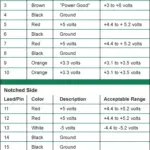 Cómo diagnosticar y reemplazar una fuente de alimentación defectuosa en tu PC
Cómo diagnosticar y reemplazar una fuente de alimentación defectuosa en tu PCcd /usr/share/phpmyadmin
Copia el archivo de configuración de ejemplo con:
sudo mv config.sample.inc.php config.inc.php
Ahora necesitamos generar una cadena secreta de 32 bits con:
openssl rand -base64 32
Copia la cadena resultante.
 Cómo reemplazar un fusible de la fuente de alimentación y ahorrar dinero
Cómo reemplazar un fusible de la fuente de alimentación y ahorrar dineroAbre el archivo de configuración de phpMyAdmin con el siguiente comando:
sudo nano config.inc.php
En ese archivo, busca la línea:
$cfg['blowfish_secret'] = '';
Pega la cadena secreta de 32 bits entre las dos comillas simples.
Desplázate hacia abajo hasta la sección de Directorios para guardar/cargar archivos del servidor y agrega la siguiente línea:
 Soluciones para problemas comunes de gestión de energía en laptops
Soluciones para problemas comunes de gestión de energía en laptops$cfg['TempDir'] = '/tmp';
Guarda y cierra el archivo.
Crea un nuevo directorio tmp y otorga los permisos/propiedad necesarios con los siguientes comandos:
sudo mkdir /usr/share/phpmyadmin/tmp
sudo chown -R apache:apache /usr/share/phpmyadmin
sudo chmod 777 /usr/share/phpmyadmin/tmp
Cómo crear un archivo de configuración de Apache
Nuestro próximo paso es crear un archivo de configuración de Apache con el comando:
sudo nano /etc/httpd/conf.d/phpmyadmin.conf
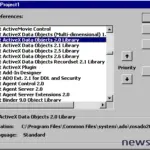 ADO: La tecnología de acceso a datos de Microsoft para todas tus necesidades
ADO: La tecnología de acceso a datos de Microsoft para todas tus necesidadesEn ese archivo, pega lo siguiente:
Alias /phpmyadmin /usr/share/phpmyadmin
AddDefaultCharset UTF-8
# Apache 2.4
Require all granted
# Apache 2.4
Require all granted
Guarda y cierra el archivo.
Cómo configurar las políticas SELinux
Para que SELinux permita el tráfico hacia la ubicación alternativa (/usr/share/phpmyadmin), debemos informarle. Para hacerlo, ejecuta el siguiente comando:
sudo chcon -Rv --type=httpd_sys_content_t /usr/share/phpmyadmin/*
 10 consejos para solucionar problemas de servidores y recuperarlos rápidamente
10 consejos para solucionar problemas de servidores y recuperarlos rápidamenteReinicia Apache con el comando:
sudo systemctl restart httpd
Cómo acceder a la interfaz web de phpMyAdmin
Todo debería estar listo. Abre un navegador web y dirígete a http://SERVIDOR/phpmyadmin (donde SERVIDOR es la dirección IP de tu servidor de alojamiento) y se te pedirá que ingreses las credenciales de inicio de sesión.
Felicidades, acabas de instalar phpMyAdmin en Rocky Linux para facilitar la administración de bases de datos MySQL.
En Newsmatic nos especializamos en tecnología de vanguardia, contamos con los artículos mas novedosos sobre Centros de Datos, allí encontraras muchos artículos similares a Cómo instalar y configurar phpMyAdmin en Rocky Linux , tenemos lo ultimo en tecnología 2023.

Artículos Relacionados